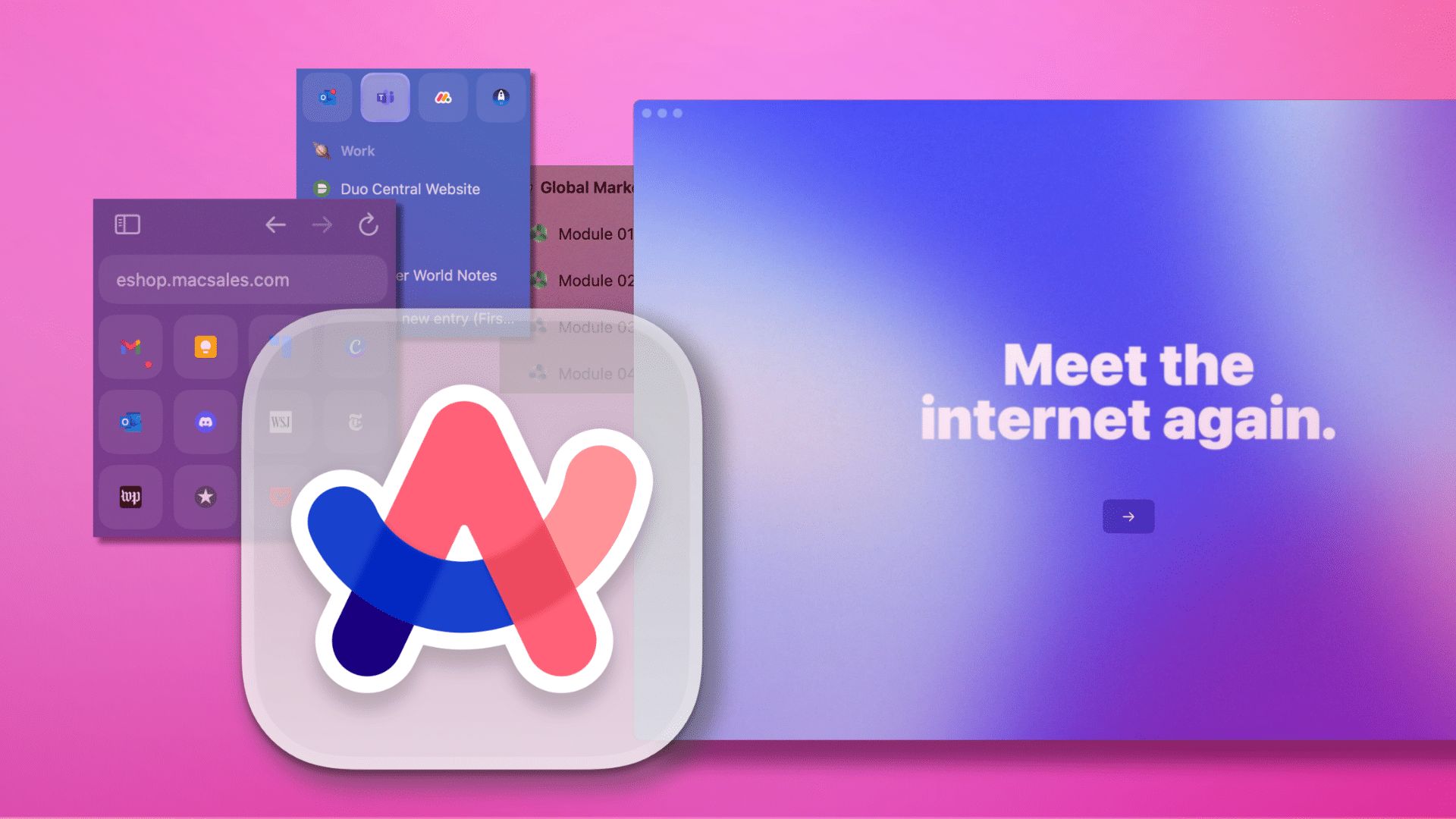يتصدر جوجل كروم ومايكروسوفت إيدج وفايرفوكس قائمة متصفحات الويب ومع ذلك بدأت العديد من المتصفحات في الظهور والمنافسة بقوة ومن بينها Arc Browser، وهو متصفح ويب مجاني تم إصداره أبريل 2022 بواسطة شركة The Browser Company، كان المتصفح في بداية الأمر متاح فقط لنظامي الشتغيل macOS وiOS ولكن هناك خبر سار لمستخدمي أنظمة الويندوز، حيث أعلنت الشركة المتجة أبريل الماضي إصدار Windows Arc Browser، في هذا المقال سوف نتوسع في الحديث عن مزايا المتصفح وأهم التحديات التي يواجهها وكيفية تثبيته لأنظمة التشغيل المختلفة، هيا بنا.

بالرغم من حداثة متصفح Arc Browser إلا أنه لاقى شعبية هائلة من المستخدمين وذلك لما يتضمنه من مزايا تنافسية ومتطورة تتفوق على المتصفحات التقليدية، كما أنه يوفر للمستخدمين تجربة إنترنت سلسة ومرنة تتناسب مع التطورات الرقمية المستمرة.
تصميم Arc Browser
الوصول سريعاً لـ :
يختلف تصميم متصفح Arc Browser عن Google Chrome، Safari ومتصفحات الويب الأخرى، يتمثل الاختلاف الأكبر في أن كل أنشطة على المتصفح تتم من خلال شريط جانبي يسار المتصفح بدلًا من الجزء العلوي، ومن خلال شريط القوائم يجد المستخدم:
- Spaces: كل مساحة تشبه نافذتها الخاصة، تحتوي كل منها على علامات تبويب ومجلدات.
- Today tabs: هي علامات تبويب عادية تظهر على الشريط الجانبي الأيسر، يمكن من خلالها فتح أي عدد من علامات التبويب.
- Pinned tabs: علامات التبويب التي يقوم المستخدم بتثبيتها على الشريط الجانبي لتسهيل الوصول إليها، تظل مفتوحة حتى عند إغلاق المتصفح وإعادة فتحه.
- Favorites: علامات التبويب المحفوظة التي يتم تثبيتها في الجزء العلوي من الشريط الجانبي، يمكن استخدام اختصارات لوحة المفاتيح لفتحها.
- Easels: عبارة عن لوحات فارغة يمكنك من خلالها إضافة الصور والنصوص والروابط لتنظيم أفكارك، كما يمكنك إنشاء العديد منها في نفس الوقت.
- Notes: تسمح لك دفاتر الملاحظات الفارغة هذه بالكتابة بنص عادي أو استخدام تنسيق النص المنسق.
- Arch library يمكن أيضًا من خلال الشريط الجانبي الأيسر الوصول إلى مكتبة Arc حيث تحتفظ هذه المكتبة بجميع مشاريعك وملفاتك التي تم تنزيلها ولقطات الشاشة في مكان واحد.
مميزات متصفح Arc Browser
يقدم متصفح Arc Browser مجموعة من المزايا المبتكرة والتي لا توفرها المتصفحات الأخرى – مما يجعله اختيارك الأفضل إذا عزمت قرارك على استبدال متصفحك القديم – حيث تم تصميم هذه المزايا لتوفير تجربة أكثر تخصيصًا ومرونة وتتمثل هذه المزايا في:
1. المساحات Spaces
ظل Opera لفترة طويلة أفضل متصفح لديه أفضل إدارة لعلامات التبويب في سوق متصفحات الويب من حيث تقسيم مساحات العمل، هذا إلا ان ظهر متصفح Arc Browser ، يستخدم Arc المساحات ويعمل بشكل مشابه جدًا لمساحات عمل Opera ولكن مع بعض التغيير حيث أنه لا يسمح لك متصفح Arc فقط بإنشاء مساحات مختلفة للاحتفاظ بعلامات التبويب، ولكنه يسمح لك أيضًا بتخصيص كل مساحة.

ولكن هذا ليس كل شيء حيث يمكن إعادة تسمية Spaces، وإعطائها رموز محددة ويمكن حتى تحويل Space إلى مجلد لغرض النسخ الاحتياطي، لم يكن يُعتقد أنه من الممكن تحسين ميزة إدارة علامات التبويب Workspaces في Opera، ولكن Arc Browser فعل ذلك.
2. المفضلة Favorites
في كل مساحة من متصفح Arc سوف تجد علامة تبويب رأسية، وفي الجزء العلوي منها يوجد قسم المفضلة، حيث يمكنك سحب علامة تبويب بحيث يمكن الوصول دائمًا إلى أي صفحة موجودة في علامة التبويب هذه بسرعة، تختلف المفضلة عن علامات التبويب المثبتة حيث أن علامات التبويب المثبتة تكون مفتوحة دائمًا، في حين أن المفضلة تشبه الإشارات المرجعية المرئية التي تضيفها إلى مساحة ما، لذا لا يمكنك الحصول على علامات تبويب مفتوحة باستمرار فقط ولكن يمكنك أيضًا الحصول على علامات التبويب المثبتة والمفضلة.
3. واجهة المستخدم UI
تشبه واجهة Arc Browser بشكل كبير المزايا التي يقدمها متصفح Opera، وهذا يعني الكثير لأن واجهة Opera هي واحدة من أفضل واجهات المستخدم لمتصفحات الويب على الإطلاق، لكن آرك تفوق عليها كما لو أن المطورين قد جمعوا كل الادوات التي تحسن واجهة المستخدم لتوفير تجربة مستخدم سلسلة وأكثر كفاءة وفاعلية.
من خلال شريط قوائم MacOS، تحافظ واجهة Arc UI على تركيزك على أكثر ما يهمك من خلال الصفحات التي تستخدمها، مع ميزة أخرى تتعلق بواجهة المستخدم وهي أنه أنه عند النقر فوق رابط في موقع ما؛ فإنه يفتح لك نافذة منسدلة لعرض المحتوى – بدلاً من علامة تبويب جديدة – وبهذه الطريقة يمكن قراءة المحتوى ثم النقر خارج النافذة للعودة إلى الموقع الأصلي، وهذا بالتأكيد يجعل يحسن من كفاءة وفاعلية التصفح.

4. المكتبة The Library
مكتبة Arc هي شريط جانبي في المتصفح يحتوي على الوسائط (ملفات من مجلد المستندات)، التنزيلات (الملفات التي قمت بتنزيلها باستخدام المتصفح)، Easels ، Notes (الإضافات والملاحظات التي تم إضافتها)، Spaces (تطبيقات صغيرة يمكنك تثبيتها لتخصيص ميزات Arc أو مواقع معينة) وعلامات التبويب المؤرشفة (علامات التبويب التي أغلقتها)، وقد تحدثنا بالتفصيل عن مكتبة Arc Browser عند التطرق إلى تصميم المتصفح.
- ملاحظة: للوصول إلى المكتبة، انقر فوق الرمز الموجود في أقصى اليسار في أسفل يمين نافذة Arc.
- هناك شيء واحد يُأخذ على Arc وهو أن إصدار Windows Arc ( الذي تم طرحه مؤخرًا ) لا يتضمن هذه الميزة.
5. تحسينات المتصفح Boosts
تعتبر تحسينات Arc Browser وسيلة لإضافة القليل من الرفاهية وبعضها يجعل تصفح الويب أكثر كفاءة، وعلى الرغم من أن Boosts جزء من المكتبة، إلا أنها تحصل على مكان خاص بها نظرًا لمدى المميزات التي توفرها والتي تضيف مزيد من المتعة إلى تجربة التصفح، على سبيل المثال:
- Cute Gmail Boost الذي يضيف القليل من توهج الألوان إلى Gmail.
- هناك أيضًا تحسينات أخرى مثل: Twitter Matches Arc Theme ، Matte Black ، Min GCal ، Serious Business Slack ، No YouTube Shorts Plz ، Just Tweet ، Spotify Dreaming ، New Dog Every Hour
تعتبر تحسينات Arc Browser وسيلة لإضافة القليل من الرفاهية وبعضها يجعل تصفح الويب أكثر كفاءة، هناك الكثير من التحسينات التي يمكن إيجادها في معرض التحسينات بالمتصفح وأنا متأكد من أنك ستجد واحدة أو اثنتين من التعزيزات التي تعتبرها ضرورية.
ملاحظة ميزة Boost غير موجودة بعد في إصدار Windows من متصفح Arc.
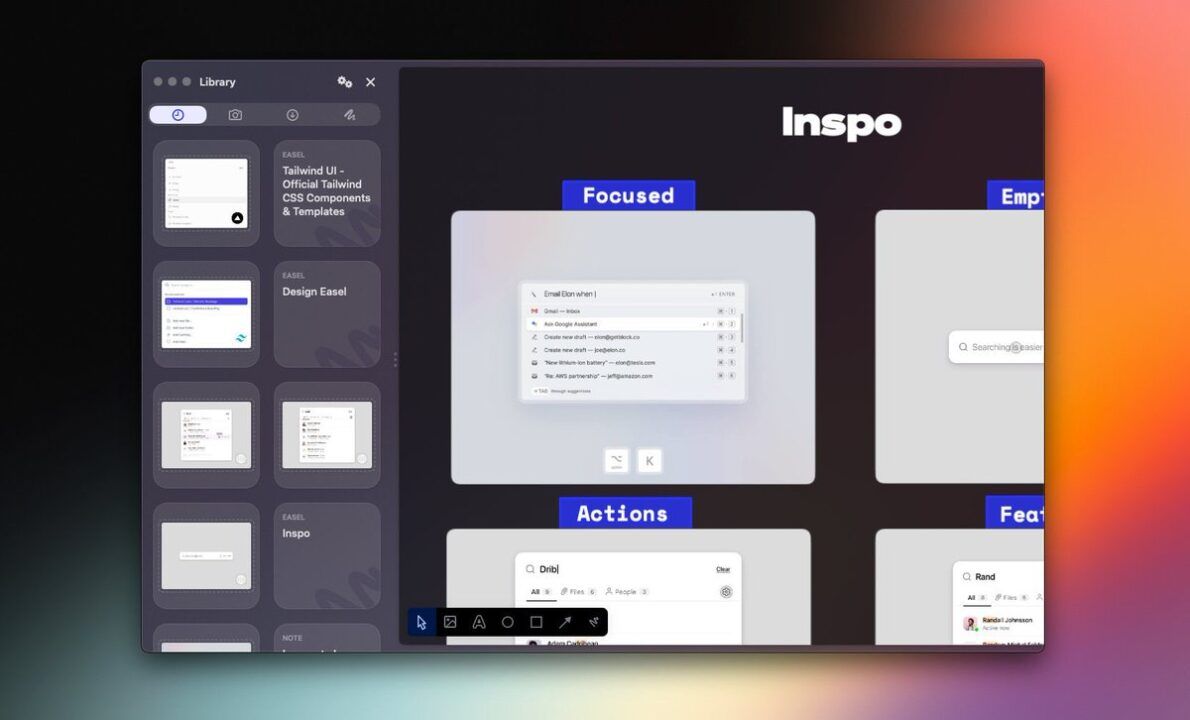
6. تقسيم الشاشة Split View
يتيح لك متصفح Arc Browser فتح وعرض ما يصل إلى أربع صفحات في نفس الوقت داخل نفس الشاشة من Arc، كما يمكنك الاضطلاع على علامات التبويب والملاحظات جنبًا إلى جنب لتبسيط المهام وتحسين سهولة الاستخدام، يظل الشريط الجانبي الأيسر مرئيًا عند استخدام هذه الميزة، مما يجعل من السهل فتح علامات تبويب جديدة وتثبيت علامات التبويب والعثور على المفضلة والتنقل في مكان آخر، بغض النظر عن عدد علامات التوبيب التي تستخدمها.
7. لقطات الشاشة Screenshots
لا تحتاج إلى ملحق أو برنامج آخر لالتقاط لقطات شاشة على Arc Browser فالمتصفح يحتوي على أداة مدمجة تمكنك من اتخاذ Screenshots، كما يمكنك أيضًا تعديل لقطة الشاشة (مثل تحديد الصور وقصها) داخل المتصفح مما يعني عدم حاجتك إلى تنزيل صور ولقطات شاشة غير ضرورية تؤدي إلى ازدحام مساحة الجهاز الخاص بك بدون فائدة.
إحدى مميزات Arc المثيرة للاهتمام هي لقطات الشاشة المباشرة حيث يمكنك إنشاء هذه الصور عن طريق النقر على أيقونة الكاميرا الموجودة على شريط URL وتحرير المنطقة المقصوصة، بمجرد إضافتها إلى Easels، يتم تحديث لقطة الشاشة مع تحديث موقع الويب.
شريط الأوامر في متصفح Arc Browser
شريط الأوامر منفصل عن اللوحة اليسرى، ولكنه مكان آخر يمكنك من خلاله تنفيذ المزيد من الإجراءات وتغيير الإعدادات، يمكنك الوصول إليه عن طريق الضغط على Command + T.
باستخدام شريط الأوامر، يمكنك:
- البحث من خلال علامات التبويب
- فتح علامة تبويب جديدة
- مسح كافة علامات التبويب اليومية
- الانتقال إلى الصفحة السابقة
- تفعيل ملحقات المتصفح
- عرض انقسام الشاشة
- فتح أدوات المطور
- فتح مكتبة آرك
- إرسال تقرير بالأخطاء والتعليقات

هل متصفح Arc آمن؟
يتميز متصفح Arc بالأمان مثل متصفحات الإنترنت الأخرى، ولكن دائمًا توخي الحذر عبر الإنترنت عند تقديم أي معلومات خاصة، مثل التفاصيل المالية والعنوان ورقم الهاتف وما إلى ذلك، ولكن يوفر Arc Browser سياسة خصوصية للمستخدمين عبر الإنترنت لمن يريد معرفة المزيد من المعلومات حول جمع البيانات الشخصية وإجراءات الخصوصية.
توضح هذه السياسة ما يلي:
- ما هي البيانات التي يجمعها
- كيف يقوم بجمع تلك البيانات
- لماذا يجمع تلك البيانات
- في أي ظروف يتم مشاركة تلك البيانات
ولكن في النهاية، يجمع Arc بيانات أقل من Chrome، كما أنه لا يتتبع نشاط المستخدم من خلال ملفات تعريف الارتباط كما لديه أداة حظر إعلانات مدمجة به، كما يوفر أيضًا إعدادات تحد من المعلومات التي تجمعها مواقع الويب التي يزورها المستخدم.

Arc Browser shortcuts
- Ctrl + T: فتح علامة تبويب جديدة
- Ctrl + W: إغلاق علامة التبويب الحالية
- Ctrl + Shift + T: إعادة فتح آخر علامة تبويب مغلقة
- Ctrl + Tab: التبديل إلى علامة التبويب التالية
- Ctrl + Shift + Tab: التبديل إلى علامة التبويب السابقة
- Ctrl + L: حدد شريط العناوين
- Ctrl + D: وضع إشارة مرجعية على الصفحة الحالية
- Ctrl + H: فتح صفحة التاريخ
- Ctrl + J: فتح صفحة التنزيلات
- F11: الدخول إلى وضع ملء الشاشة أو الخروج منه
- F5: تحديث الصفحة الحالية
- Alt + السهم الأيسر: العودة إلى الصفحة السابقة
- Alt + السهم الأيمن: انتقل إلى الصفحة التالية
- Ctrl + Shift + B: إظهار أو إخفاء شريط الإشارات المرجعية
- Ctrl + Shift + N: افتح نافذة التصفح المتخفي الجديدة
كيفية تثبيت متصفح آرك
يتوفر Arc Browser لنظامي التشغيل macOS وiOS، وهناك إصدار لنظام التشغيل Windows تم إصداره أبريل الماضي، والآن لتثبيت متصفح Arc، عليك اتباع الخطوات التالية:
ملاحظة: بعض اختصارات مفاتيح التشغيل قد تختلف وفقًا لإصدار متصفح Arc الذي تستخدمه.
ختامًا، حاولنا خلال هذا المقال تقديم رؤية محايدة لمتصفح Arc Browser للتعرف على إيجابياتها وسلبياتها قبل الشروع في استخدامه، ولكن بصفة عامة تتفوق مميزات المتصفح على العديد من المتصفحات المتعارف عليها، والآن هي فرصتك لتجربة المتصفح بنفسك وخاصة إذا كنت من مستخدمي iOS، MacOS حيث أن تم تصميمه خصيصًا لأجلك.
لا يفوتك: تعرف على متصفح Arc Browser وأبرز مميزاته والتحميل
المصدر الأصلي : عرفني